Visioでテキストを扱う際に余白調整のため改行を入れたり空白を入れていませんか?あるいは「余白多過ぎ!」と思ったことはないでしょうか。
Visioでテキスト入力すると初期設定では4pxの余白が上下左右に取られます。
目次
Visioで余白を調整する方法
以下のように文字列を左上に寄せるとこのようになります(グリッドは5mmに設定しています)。
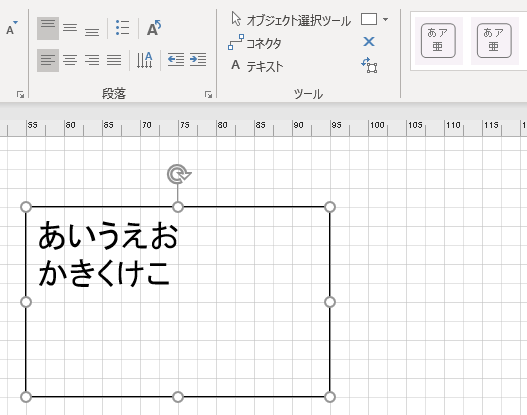
上下左右4pxの余白が設定されています。この余白を変更するには[ホーム]から矢印で示した箇所をクリックします。
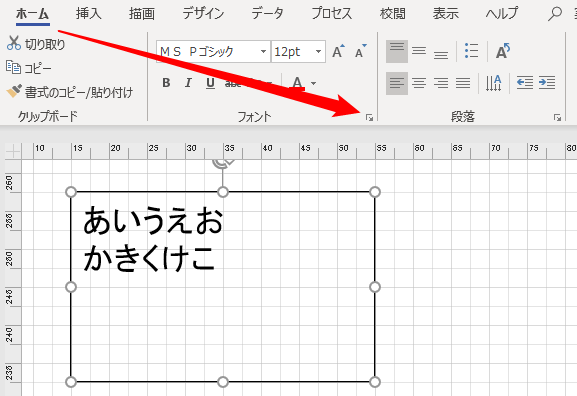
ウィンドウがポップアップするので「テキスト ブロックの書式」タブから「余白」の設定を変更します。
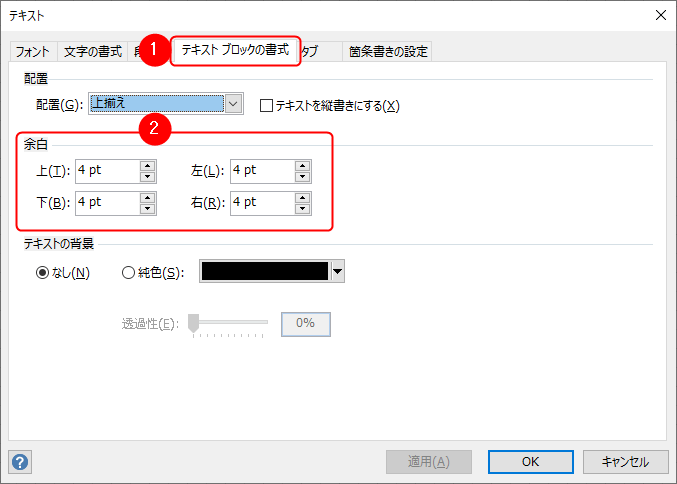
余白を削除したい場合はすべて0pxに設定します。設定後「適用」ボタンをクリックすると余白が削除されます。
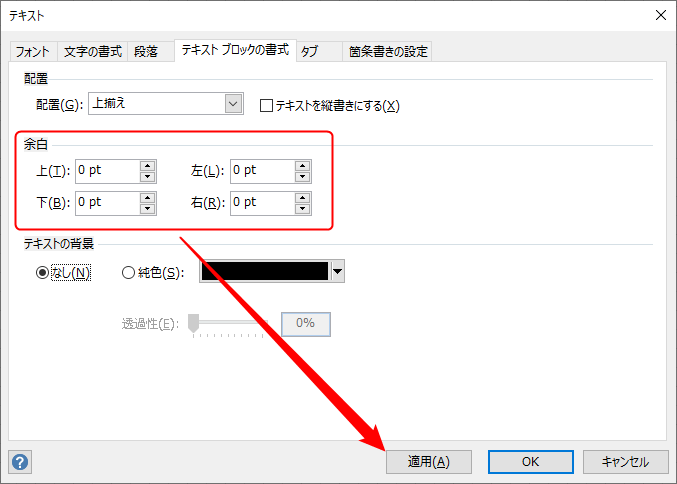
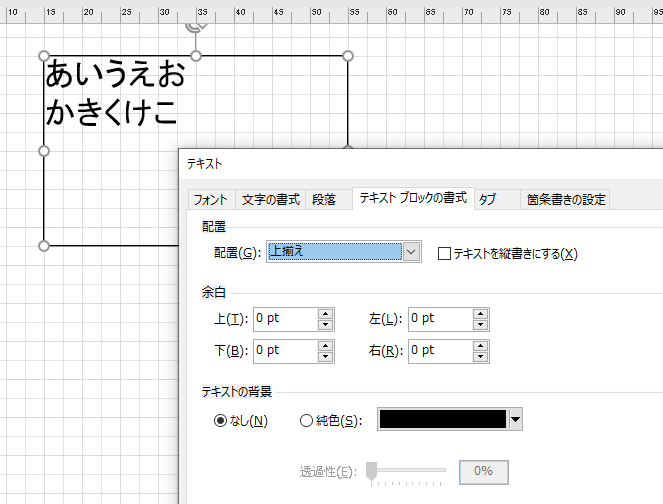

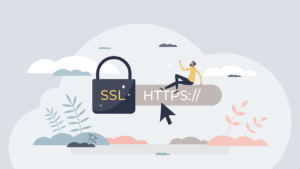
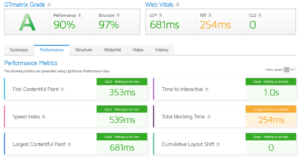
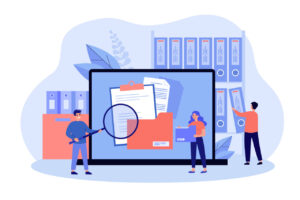





コメント